1. Les prototypes de NovorekaErp
- Types de client
- Modes paiement
- Types conditionnement
- Taxes
- Taxes globales
- Secteurs d’activités
- Département
1. Types de client
- Quand utiliser les types de client ?
Il est très important à connaître ! Car choisir le bon prix d’un article (produit ou service) est une opération complexe et hautement stratégique, le type client permet à l’utilisateur d’attribuer son prix de vente d’un article automatiquement dans les devis ou les factures au regard de la capacité à combler le besoin de ce type client, en rajoutant des remises ou des marges…etc.
2. Comment ajouter un type de client ?
- Dans le menu principal à gauche, cliquez sur Données de base
- Cliquez sur Type client puis sur Nouveau
- Remplissez les champs requis puis cliquez sur Enregistrer et fermer
PS : Vous pouvez associer des clients à ce type client directement du le même onglet.
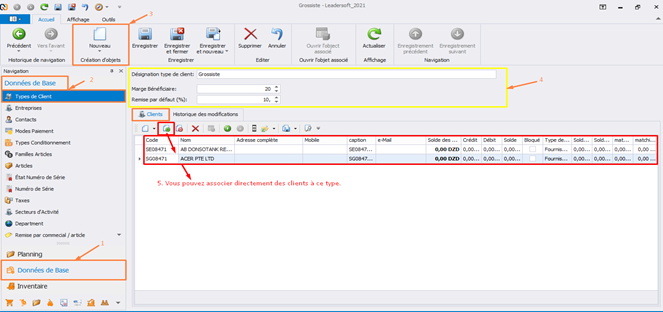
3. Comment modifier/ supprimer un type de client ?
- Dans le menu principal à gauche, cliquez sur Données de base
- Cliquez sur Type client ensuite accédez au type client désirant le modifier sinon pour le supprimer, il suffit de le sélectionner puis cliquer sur la fonctionnalité Supprimer qui se trouve en haut dans la barre de taches.
- Modifiez les champs ensuite cliquez sur Enregistrer et fermer
4. Comment affecter un type de client ?
4.1. Dans la fiche Client :
- Dans le menu principal à gauche, cliquez sur Données de base.
- Cliquez sur Entreprise puis accédez à la fiche client désirant l’attacher à un type client.
- Choisissez le type client puis cliquez sur Enregistrer et fermer.
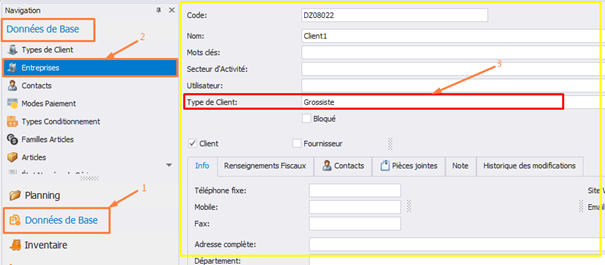
4.2. A partir de l’objet du type client :
- Dans le menu principal à gauche, cliquez sur Données de base.
- Cliquez sur Type client puis accédez a un type client.
- En cliquant sur l’icône Associer Client, vous pourriez associer les clients désirés à ce type client puis cliquez sur Enregistrer et fermer
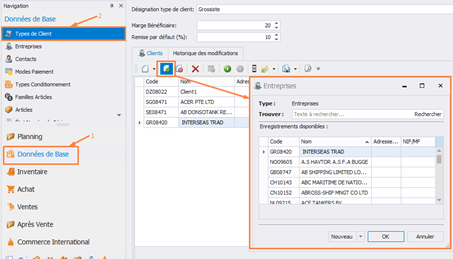
5. Calculer le prix de vente par type de client avec une remise ou par marge.
- Dans le menu principal à gauche, cliquez sur Données de base
- Cliquez sur Articles puis Cliquez sur Nouveau
- Remplir la fiche technique de l’article
a. Informations générales sur l’article
Remarque : certains champs ne sont pas obligatoires, il vous suffit de saisir juste le code et le nom de l’article.
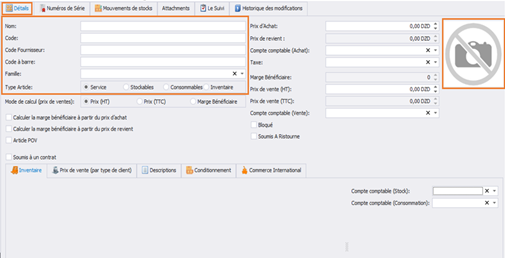
b. Mode de calcul du prix de vente de l’article:
b.1. Prix de vente Hors Taxe (HT)
b.2. Prix de vente Toutes Taxes Comprises (TTC)
b.3. Prix de vente par Marge Bénéficiaire
b.4. Prix de vente par Type de client
1.Cliquer sur Prix de vente (par type de client)
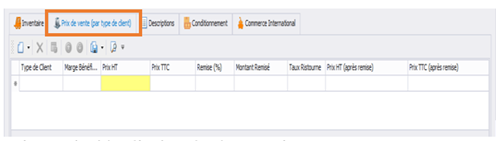
2.Faire un double clic dans le champ suivant
Remarque : vous pouvez aussi cliquer sur Nouveau et insérer les informations sur les champs requis.
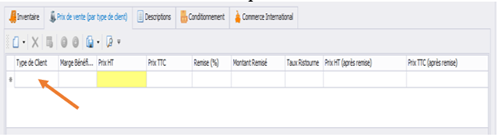
3. Sélectionner le type de client
4. Cliquer sur le champ type client puis sélectionner le type de client désiré
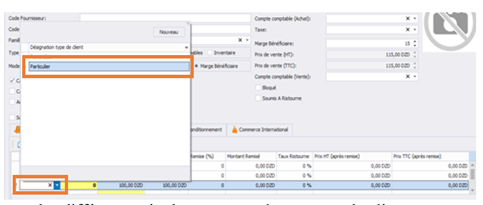
5. Affichage des différents prix de vente par rapport à chaque type de client
Remarque : Vous pouvez modifier les paramètres de chaque ligne.
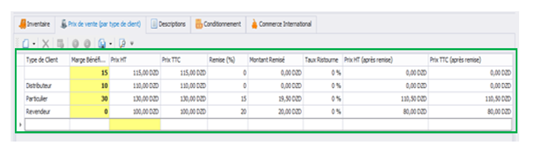
Bravo ! vous avez créé des type client, les associer à des clients et calculer leurs différents prix de vente.
2. Modes paiement
Les modes de paiement permettent d’utiliser la monnaie qu’on détient en compte de dépôt ou en espèces afin de régler ses dépenses et ses dettes.
Il existe différents moyens pour effectuer ses paiements avec Novoreka Erp : Chèque, Espèce, Ristourne, Traite, Versement ou Virement. Chacun de ces modes de paiement répond à des règles précises.
2.1. Quand utiliser un mode de paiement ?
Son utilité est primordiale pour archiver les différents documents dans NovorekaERP, les factures d’achat/vente/d’avoir, les bons de retours, les documents de confirmation de paiements…et pleins d’autres, et dans plusieurs modules : Achat, Vente, Finance, Paie…
2.2. Comment ajouter un mode de paiement ?
- Dans le menu principal à gauche, cliquez sur Données de base
- Cliquez sur Modes paiement puis sur Nouveau.
- Remplissez les champs requis puis cliquez sur Enregistrer et fermer
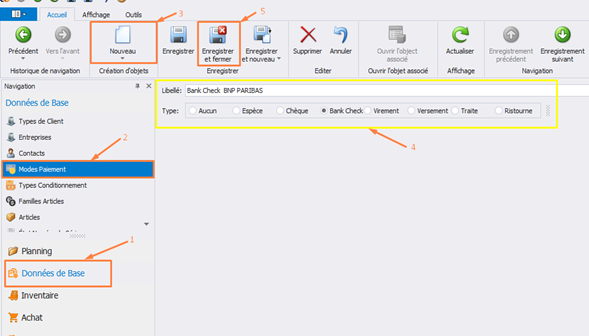
2.3. Comment modifier/ supprimer un mode de paiement ?
1. Dans le menu principal à gauche, cliquez sur Données de base
2. Cliquez sur Mode Paiement ensuite accédez au mode de paiement désirant le modifier sinon pour le supprimer, il suffit de le sélectionner puis cliquer sur la fonctionnalité Supprimer qui se trouve en haut dans la barre de taches.
3. Modifiez les champs requis ensuite cliquez sur Enregistrer et ferme.
3. Types conditionnement
Le conditionnement constitue le premier emballage qui représente un produit mis en vente, en d’autres termes il est celui qui est en contact direct avec ce dernier. Le conditionnement doit impérativement respecter les caractéristiques principales de la marchandise à conditionner afin de se conformer aux normes requises. Prenons l’exemple d’une boite en carton contenant 5 sachets de sucre vanillé : la boite en carton représente l’emballage, les sachets de sucre vanillé, le conditionnement.
1. Quand utiliser un type de conditionnement ?
Dans Novoreka ERP, Il est utilisé généralement dans la fiche technique des articles.
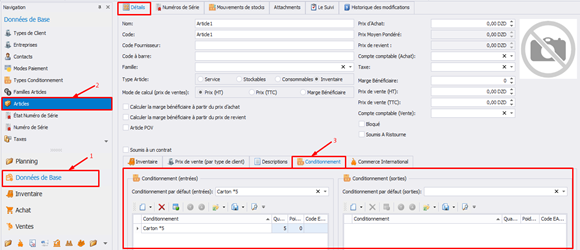
2. Comment ajouter un type de conditionnement ?
1- Dans le menu principal à gauche, cliquez sur Données de base
2- Cliquez sur Types conditionnement puis sur Nouveau.
3- Remplissez les champs requis puis cliquez sur Enregistrer et fermer
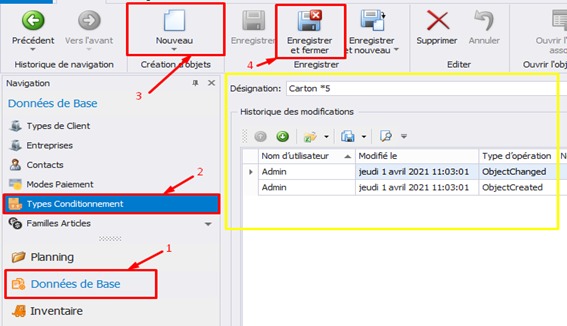
3. Comment modifier/supprimer un type de conditionnement?
1. Dans le menu principal à gauche, cliquez sur Données de base
2. Cliquez sur Types conditionnement ensuite accédez au Types conditionnement désirant le modifier sinon pour le supprimer, il suffit de le sélectionner puis cliquer sur la fonctionnalité Supprimer qui se trouve en haut dans la barre de taches.
3. Modifiez les champs requis ensuite cliquez sur Enregistrer et ferme.
4. Taxes
4.1. Quand utiliser une taxe ?
Dans Novoreka ERP, Elle est utilisée pour définir un prix de vente d’un article ou un service, dans la génération automatique des écritures dans le module comptabilité, dans le module Finance…
4.2. Comment ajouter une taxe ?
1- Dans le menu principal à gauche, cliquez sur Données de base
2- Cliquez sur Taxes puis sur Nouveau.
3- Remplissez les champs requis puis cliquez sur Enregistrer et fermer
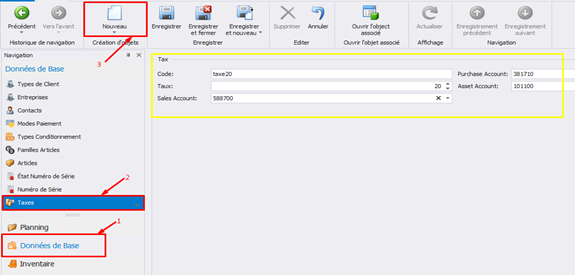
3. Comment modifier/ supprimer une taxe ?
1. Dans le menu principal à gauche, cliquez sur Données de base
2. Cliquez sur Taxe ensuite accédez à la Taxe désirant le modifier sinon pour la supprimer, il suffit de la sélectionner puis cliquer sur la fonctionnalité Supprimer qui se trouve en haut dans la barre de taches.
3. Modifiez les champs requis ensuite cliquez sur Enregistrer et ferme.
5. Secteurs d’activités
5.1. Quand utiliser un secteur d’activité ?
Dans Novoreka ERP, Il est utilisé généralement dans la fiche d’informations des clients / fournisseurs du module Gestion Commerciale, dans la fiche ‘employé’ aussi d module Ressources Humaines, dans le module de la gestion des appels d’offres et pleins d’autres.
5.2. Comment ajouter un secteur d’activité ?
1- Dans le menu principal à gauche, cliquez sur Données de base
2- Cliquez sur Secteurs d’activité puis sur Nouveau.
3- Remplissez les champs requis puis cliquez sur Enregistrer et fermer
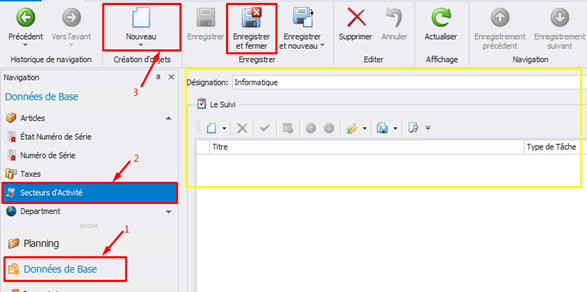
5.3. Comment modifier/ supprimer un secteur d’activité ?
1. Dans le menu principal à gauche, cliquez sur Données de base
2. Cliquez sur Secteurs d’activité ensuite accédez au Secteurs d’activité désirant le modifier sinon pour le supprimer, il suffit de le sélectionner puis cliquer sur la fonctionnalité Supprimer qui se trouve en haut dans la barre de taches.
3. Modifiez les champs requis ensuite cliquez sur Enregistrer et ferme.
6. Département
Les plus grandes sociétés sont souvent découpées en départements, chacun étant en charge d’une branche d’activité de l’entreprise, par exemple : Achat, Administration, Comptabilité et Finance, IT et Télécommunications, Marketing, Management, Technique, production…
6.1. Quand utiliser un département ?
Dans Novoreka ERP, Il est utilisé généralement dans la fiche ‘employé’ ou ‘candidat’ du module Ressources Humaines, dans le module de la gestion des appels d’offres, le module Production et pleins d’autres utilités.
6.2. Comment ajouter/ modifier/ supprimer un département ?
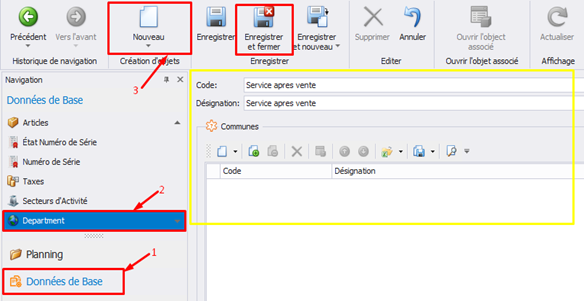
0 Commentaire